[B]-[3] 상품대량등록
▶ NEXT ENGINE [B]-[3] 상품대량등록
엑셀파일을 작성 후 업로드 하여 대량의 상품을 한번에 등록합니다.
1. NEXT ENGINE 메뉴 [B]-[3] 상품대량등록을 클릭하면 아래와 같은 화면이 나옵니다.
1. 대량등록
① 샘플 파일 다운로드
예시로 작성 된 대량등록용 샘플 파일을 다운로드 합니다.
양식을 확인 후, 각 셀에 맞는 데이터를 입력해 상품대량등록용 엑셀파일을 작성합니다.
② 대량업로드 엑셀처리 (상품)
등록 - '① 샘플 파일 다운로드' 에서 다운받아 작성한 엑셀 파일을 업로드 합니다. (신규 상품)
수정 - 넥스트엔진 메뉴 [B]-[2]에서 다운받아 작성한
대량업로드 엑셀 (상품) 파일을 업로드 합니다. (등록된 상품)
③ 선택반영 / 전체반영
상품대량등록 엑셀파일을 업로드 하면 등록 가능한 상품들이 리스트에 나오게 되며
이 리스트 중 선택/전체 상품을 넥스트엔진에 등록합니다.
④ 삭제
상품대량등록 엑셀파일을 업로드 하면 등록 가능한 상품들이 리스트에 나오게 되며
이 리스트의 상품을 선택하여 삭제합니다.

2. 처리이력
대량등록 처리한 엑셀작업의 처리이력을 확인할 수 있습니다.
이력번호를 클릭하면 넥스트엔진에 업로드 (등록) 된 상품들을
각 쇼핑몰로 등록송신 할 수 있도록 [C]-[2] 상품등록송신관리 로 자동 연결됩니다.
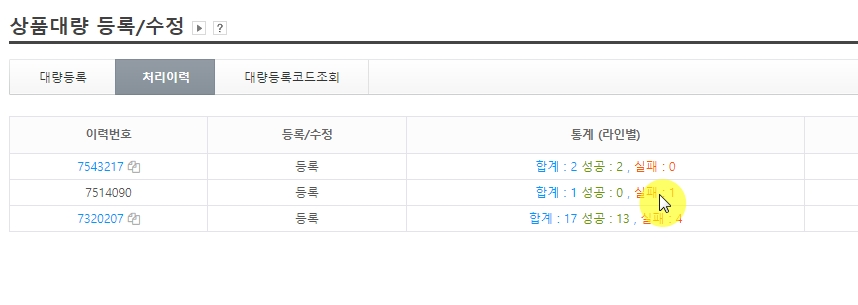
업로드 실패한 상품은, 클릭하여 처리 이력 상세 정보를 확인합니다.
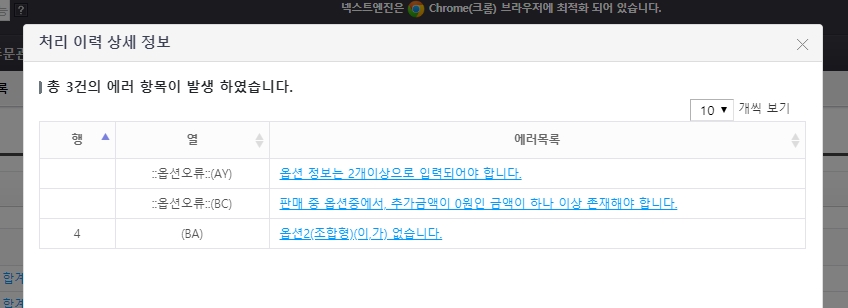
처리 이력 상세 정보에서 에러 이유를 확인하고, 정정 후 재 업로드 합니다.
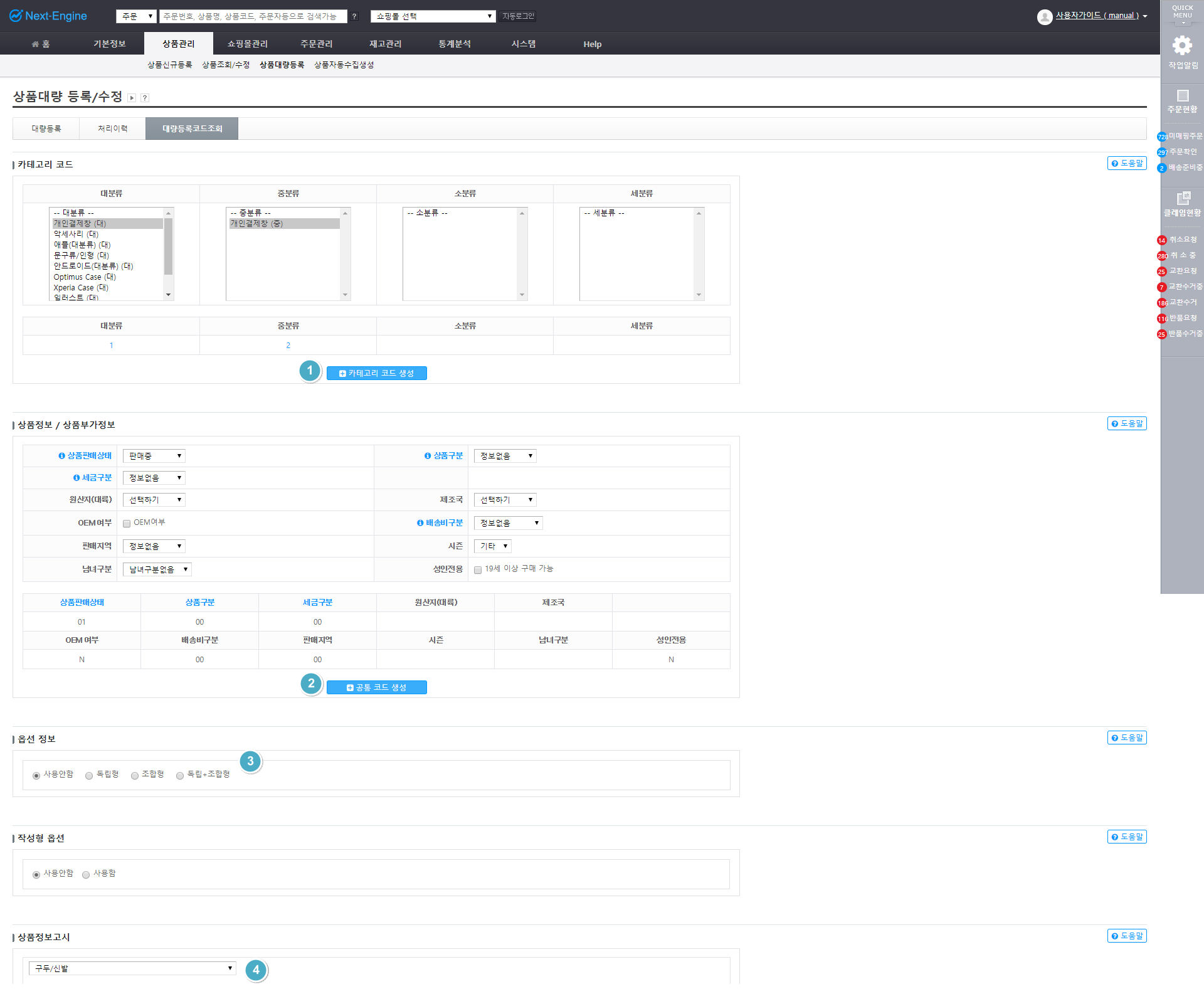
3. 대량등록코드조회
대량 등록 시 필요한 카테고리코드/ 상품관련코드/ 상품정보고시코드 등을 확인 할 수 있습니다.
① 카테고리 코드 생성
넥스트엔진 내에 생성된 카테고리의 대/중/소/세 분류들 중 선택된 카테고리에 따라
코드를 확인 할 수 있습니다.
[A]-[3] 메뉴에서 키워드로 검색하여 카테고리 코드를 확인할 수 있습니다.
카테고리 코드 입력 시 최하단 카테고리만 입력해도 카테고리 설정이 가능합니다.
② 공통 코드 생성
판매상태/상품구분/세금구분/원산지/제조국/OEM여부/배송비/판매지역/시즌/남여구분/성인전용 등
상품의 공통코드를 입력하여, 엑셀에 넣을 코드를 조회 할 수 있습니다.
③ 상품옵션코드 생성
상품의 옵션에 등록할 옵션들의 옵션코드를 생성 할 수 있습니다.
④ 상품정보고시 코드생성
상품의 정보고시에 등록할 코드를 생성 할 수 있습니다.
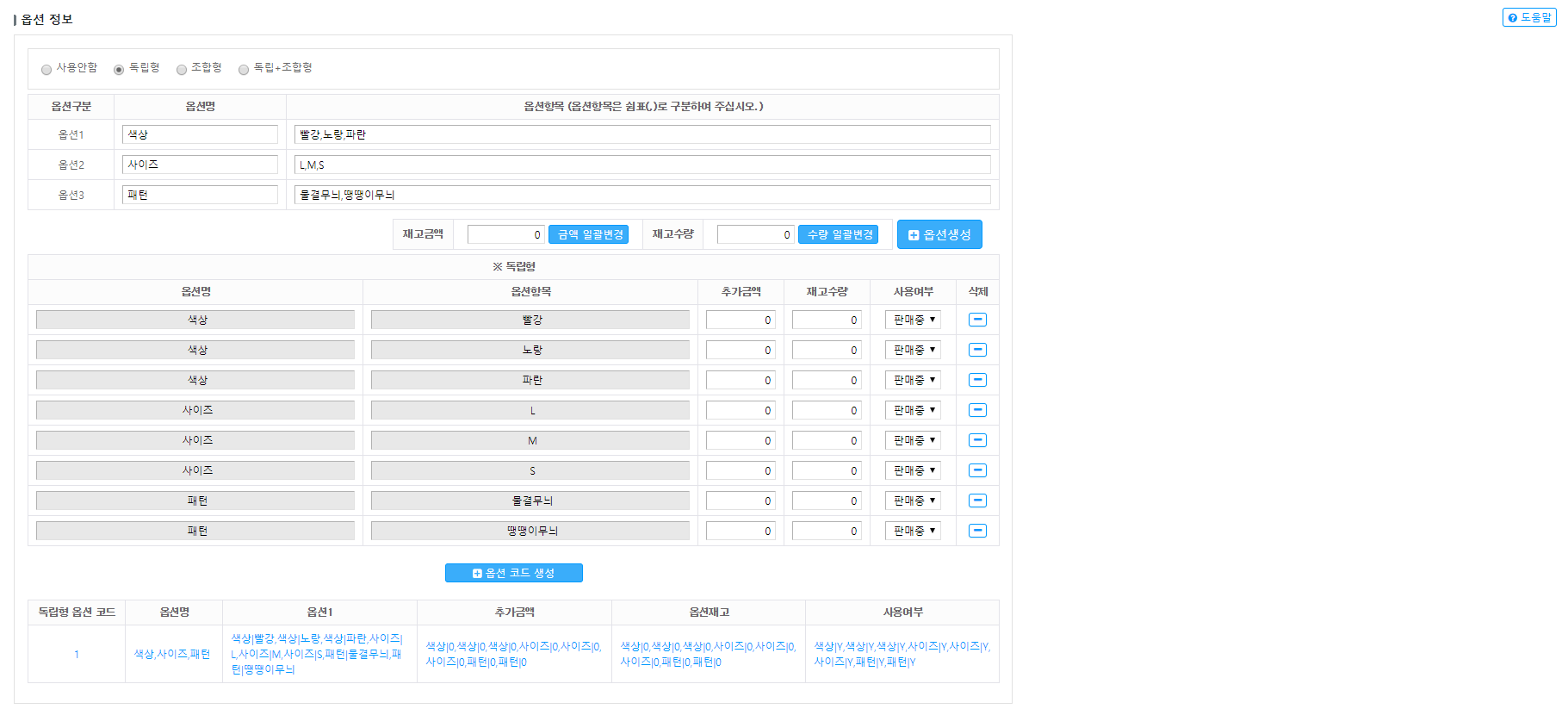
옵션 정보에서 옵션 형식을 선택하시고 옵션 코드 생성을 클릭하시면, 옵션 코드를 확인할 수 있습니다.